Ngoài việc tìm kiếm dữ liệu là website, hình ảnh, Google Search còn cung cấp nhiều chế độ làm việc nâng cao khác và cho kết quả tức thời như tính toán, xem thời tiết, chuyển đổi đơn vị, tra từ điển…
- Những 'bất ngờ' thú vị trên thanh tìm kiếm Google
- Tin tặc khai thác kết quả tìm kiếm hình ảnh Google
Tính toán
Bạn có thể nhập các chữ số và phép toán theo đúng thứ tự vào ô tìm kiếm, rồi nhấn Enter để Google cho ra kết quả cuối cùng. Ở trang kết quả, một chiếc máy tính bỏ túi nhỏ gọn cũng xuất hiện để bạn tiếp tục thực hiện phép toán khác mà không phải gõ phím, người dùng chỉ việc nhấn chọn dễ dàng như đang làm việc với ứng dụng Calculator vậy.

Để chuyển đổi qua lại giữa các loại đơn vị tính toán, đo lường, bạn chỉ việc nhập theo cú pháp [Đơn vị hiện tại] to [Đơn vị muốn chuyển đổi]. Theo đó, bạn có thể gõ tắt ở một số đơn vị cơ bản và phổ biến, như f (độ F), c (độ C), m (mét)… Ví dụ: “80 f to c” tương ứng với yêu cầu chuyển đổi 80 độ F thành độ C.

Nếu con số dữ liệu ban đầu là số thập phân thì có thể dùng dấu ngăn cách là dấu phẩy (,) hay dấu chấm (đều được); hoặc gõ theo câu lệnh dài dòng hơn, gồm đầy đủ câu từ, như “75 yard plus 9 dm to m”.
Xem tỷ giá hối đoái
Muốn theo dõi tỷ giá hối đoái giữa hai quốc gia nào, bạn nhập vào đơn vị tiền tệ của hai quốc gia đó cách nhau bởi từ “to”, chẳng hạn: “vnd to usd”. Bên cạnh đó, Google còn cung cấp biểu độ biến động tỉ giá tiền tệ giữa hai quốc gia đó qua các năm.

IP Public hiện tại
Mỗi máy tính kết nối ra môi trường Internet sẽ có một địa chỉ IP Public, bạn có thể nhập vào “what is my ip” để xem IP hiện tại của máy tính.

Theo dõi thời tiết
Google cung cấp thông tin rất đa dạng về thời tiết của khu vực người dùng tìm kiếm, từ nhiệt độ hiện tại, độ ẩm, sức gió, đến cả biểu đồ nhiệt độ trong ngày, kèm dự báo thời tiết cho 7 ngày tiếp theo. Bạn sử dụng cú pháp “weather Tên khu vực” để tìm kiếm, chẳng hạn: “weather vung tau”.

Xem giờ
Cú pháp “time Tên khu vực địa lý” sẽ cho bạn biết chính xác thông tin thời gian hiện tại của nơi mình cần biết. Ví dụ: “time ho chi minh”.

Từ điển Anh - Anh
Khác với tính năng Translate mà Google cũng đang cung cấp, tính năng từ điển Anh – Anh này của Google Search sẽ giúp bạn định nghĩa, giải thích một từ ngữ Tiếng Anh ngắn gọn, dễ hiểu, kèm ví dụ trực quan. Bạn chỉ việc nhập vào ô tìm kiếm theo cú pháp “define Từ cần tra”, ví dụ: “define love”.

Thống kê dân số
Dữ liệu không phải luôn được cập nhật đến thời điểm hiện tại, nhưng con số mà Google cung cấp sẽ giúp bạn tham khảo cho nhu cầu học tập, làm việc mang tính tương đối. Để tra cứu dân số của một quốc gia nào đó, bạn nhập “population Tên quốc gia”.

Giám sát tình trạng gói hàng
Tính năng này giúp bạn kiểm tra gói hàng đã được dịch vụ vận chuyển đưa đến đâu, tuy nhiên chỉ mới hoạt động ở một số quốc gia có diện tích rộng lớn, như Mỹ. Vì vậy, nếu đã đặt một đơn hàng và chờ đợi hàng tới nơi, bạn có thể kiểm tra xem gói hàng đó đang ở đâu, bằng cách nhập mã gói hàng vào ô tìm kiếm của Google, không cần kèm theo từ khóa nào khác. Sau đó, nhấp vào kết quả đầu tiên để xem thông tin.

Khai thác sức mạnh công cụ tìm kiếm
"Thông tin là sức mạnh" (Information is
power) - đây là câu nói quen thuộc của nhiều người và nó trở thành
phương tiện không thể thiếu trong Kỷ nguyên thông tin (Information Age)
hiện nay. Bạn có thể "lượm lặt" thông tin từ các bài báo, tạp chí, sách
kỹ thuật và Internet... để cập nhật, trau dồi kiến thức cho công việc
cũng như học tập. Việc tìm kiếm thông tin không chỉ giới hạn trên các
tài liệu mà song song đó bạn cũng cần học cách trích dẫn thông tin từ
nguồn Internet, đó là công cụ hữu hiệu giúp bạn tìm được thông tin nhanh
và tiết kiệm thời gian. Thông thường, mọi người tra cứu thông tin nhờ
vào Google, Yahoo hay gần đây nhất là Bing, đơn giản bằng cách nhập từ
khóa tìm kiếm, chứ chưa tận dụng và khai thác hết các tính năng sẵn có
của các công cụ tìm kiếm này.
Công cụ tìm kiếm (Search engines)
Siêu tìm kiếm (Meta-search engines)
Không giống như công cụ tìm kiếm, meta-search engine
(tạm gọi là công cụ siêu tìm kiếm hay tìm kiếm liên hợp) không có cơ sở
dữ liệu riêng. Thay vào đó, khi bạn nhập một từ khóa, công cụ tìm kiếm
liên hợp lập tức gởi từ khóa này đến các công cụ tìm kiếm khác và bạn sẽ
nhận được đồng loạt tất cả các kết quả từ cơ sở dữ liệu của nhiều trang
tìm kiếm. Nhiệm vụ của công cụ tìm kiếm liên hợp là phân tích, sắp xếp
lại dữ liệu. Meta-search engine chỉ lấy khoảng 10% kết quả từ mỗi công
cụ tìm kiếm. Các công cụ tìm kiếm liên hợp đều có những đặc điểm riêng
biệt nhau nhưng tựu chung là khả năng tận dụng cơ sở dữ liệu của các
công cụ tìm kiếm. Các website meta-search engine: www.dogpile.com, www.askjeeves.com, www.metacrawler.com, www.search.com. Bạn tham khảo thêm trong bài "Máy tìm kiếm liên hợp" (ID: A0809_117).
Thư mục đối tượng (Subject Directories)
Thư mục đối tượng hay còn gọi là Thư mục ảo (Virtual
Directories) được cập nhật thông tin từ các cá nhân tình nguyện. Cơ sở
dữ liệu của Subject Directories nhỏ hơn nhiều so với các công cụ tìm
kiếm. Những thư mục này được phân loại theo nhánh chính và nhánh phụ,
tùy thuộc vào lượng thông tin nhiều hay ít. Thư mục đối tượng giúp tìm
kiếm thông tin về các website liên quan đến thương mại, sản phẩm hay tổ
chức nhưng bạn không thể tìm kiếm những thông tin mới nhất vì dữ liệu
được cập nhật bằng tay và không bao gồm mọi chủ đề, đây là khuyết điểm
của Subject Directories.
Tham khảo một số website : www.dmoz.org, http://infomine.ucr.edu
Một vài thủ thuật tìm kiếm hiệu quả
Việc tìm kiếm trên mạng giúp bạn lấy được thông tin
chính xác, nhưng nó cũng khiến bạn phải "mò mẫm" rất lâu vì kết quả tìm
kiếm không như mong đợi. Vì vậy, bạn nên biết cách vận dụng những kỹ
thuật và phương pháp đơn giản để "thu hẹp" phạm vi kết quả tìm kiếm.
Trước khi nhập một từ khóa, bạn nên xác định chủ đề
rồi sau đó mới quyết định việc tìm kiếm. Nếu biết chính xác lĩnh vực,
bạn nên chọn công cụ tìm kiếm là thư mục đối tượng.
Ví dụ, nếu muốn tìm thông tin về một nhân vật nổi tiếng, chỉ cần gõ ký tự đầu tiên bằng chữ hoa, các website Yahoo, Google, Infoseek, HotBot sẽ giúp bạn.
Ví dụ, nếu muốn tìm thông tin về một nhân vật nổi tiếng, chỉ cần gõ ký tự đầu tiên bằng chữ hoa, các website Yahoo, Google, Infoseek, HotBot sẽ giúp bạn.
Hầu hết các công cụ tìm kiếm đều cung cấp hai dạng cơ
bản và nâng cao. Tìm kiếm cơ bản cho phép nhập từ khóa hoặc cụm từ và
nhận kết quả trả về, trong khi tìm kiếm nâng cao có nhiều tinh chỉnh chi
tiết hơn để thu hẹp vùng tìm kiếm theo mong muốn của bạn. Điều này tạo
nên sự khác biệt giữa các công cụ tìm kiếm.
Các công cụ tìm kiếm đều sử dụng cơ sở dữ liệu lớn,
lưu trữ liên kết (links) đến nhiều nguồn tài nguyên. Việc truy vấn được
thực hiện từ cơ sở dữ liệu, chủ yếu sử dụng các toán tử luận lý
(Boolean) "AND", "OR", "NOT" (toán tử phải viết bằng chữ in). Bạn có thể
tận dụng các toán tử này để kết quả tìm kiếm chi tiết hơn. Ngoài ra, ở
một số công cụ tìm kiếm khác có thể sử dụng thêm ký hiệu (+), (-) thay
vì dùng toán tử Boolean. Altavista.com, excite.com, google.com hỗ trợ
tốt các phép toán tử trong tìm kiếm nâng cao.
Một số ví dụ cách sử dụng toán tử Boolean
- Toán tử "OR", bạn nhập từ khóa "TCP/IP OR NetBEUI", kết quả sẽ hiển thị giao thức mạng TCP/IP hoặc NetBEUI.
- Toán tử "AND", nhập từ khóa "heart AND attack",
công cụ tìm kiếm sẽ liệt kê các trang có xuất hiện cả hai từ nói trên.
Điều này, giúp tránh được các kết quả đưa ra không phù hợp.
- Toán tử "NOT", nhập từ khóa "orange NOT juice", kết quả sẽ hiển thị thông tin chứa từ orange nhưng không có từ juice.
- Đối với dấu (+), nhập từ khóa "+Java+Script" hiển
thị các trang có chữ Java Script. Cách này sẽ giúp lược bỏ và thu hẹp
được phạm vi tìm kiếm.
- Đối với dấu (-), nhập từ khóa
"sheep+clone-chicken", cho biết những thông tin liên quan đến đến sinh
sản vô tính trên cừu, không phải trên gà.
- Wildcard (ký tự phỏng định) có biểu tượng dấu (*)
dùng để thay thế cho một chuỗi ký tự tìm kiếm, không quan tâm độ dài các
ký tự.
- Ký tự (~) cho phép tìm kiếm thông tin có chứa từ khóa cần tìm và các chữ đồng nghĩa với từ khóa. Ví dụ : ~run drink
Bên cạnh đó, bạn có thể sử dụng dấu ngoặc kép ("")
trong trường hợp muốn tìm kiếm chính xác tên riêng, cụm từ liên quan đến
tên tổ chức, cá nhân.
Phương Nga
Link











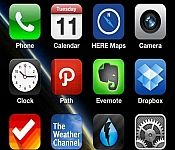






ngày nay mà không có google sẽ không biết như thế nào anh ạ, Mộc thì hay viết nhưng có những cái bí lại mò vào google ,bì viết của anh bổ ích lắm, anh vui nha!
Trả lờiXóaMột bài tổng hợp khá chi tiết và đầy đủ. Có những cái đọc qua bài viết này mình mới biết đó. Thanks vì một thù thuật hay.
Trả lờiXóa